Проверка грамматики, орфографии и т. д. в Word
Корректор (Майкрософт) работает в Word для Microsoft 365, анализируя ваш документ и предлагая рекомендации по орфографии, грамматике и стилю. Например, можно сделать предложения яснее, выбрать более простые слова или придать тексту официальное звучание.
Чтобы использовать корректор, на вкладке Главная выберите Корректор.
Просмотр предложенных исправлений
Чтобы сосредоточиться на самых важных для вас вопросах, выберите соответствующий тип исправления или улучшения, например Грамматика или Ясность. Затем с помощью стрелок в верхней части области можно пройти по ошибкам каждого из этих типов.
Выберите предложенное исправление, чтобы добавить его в документ. Если вам не нравится предложенное исправление, выберите Пропустить один раз. Если вам не нужен такой тип предложений, выберите пункт
Если вам не нужен такой тип предложений, выберите пункт
Примечание: Если вы решите исправить ошибку, которую ранее проигнорировали, закройте и снова откройте документ, а затем вернитесь в «Корректор». «Корректор» снова обнаружит эту ошибку.
Настроить тип проверки в «Корректоре»
По умолчанию «Корректор» проверяет наличие ошибок нескольких категорий, а его предложения могут не соответствовать вашему стилю письма. Чтобы точно настроить «Корректор» на подсказку нужных вам вариантов, выполните следующие действия.
-
В области «Корректор» выберите Параметры.

-
В диалоговом окне «Параметры Word» рядом с элементом Грамматика и стилистика выберите Параметры.
Прокрутите список параметров. Выберите ошибки, которые «Корректор» должен проверять, и отмените выбор тех ошибок, которые он должен пропускать.
Примечание: Нажатие кнопки Сбросить все вызовет возврат к параметрам, заданным по умолчанию.
-
Нажмите кнопку ОК.
Совет: «Корректор» призван помочь вам наиболее полно проявить писательские способности.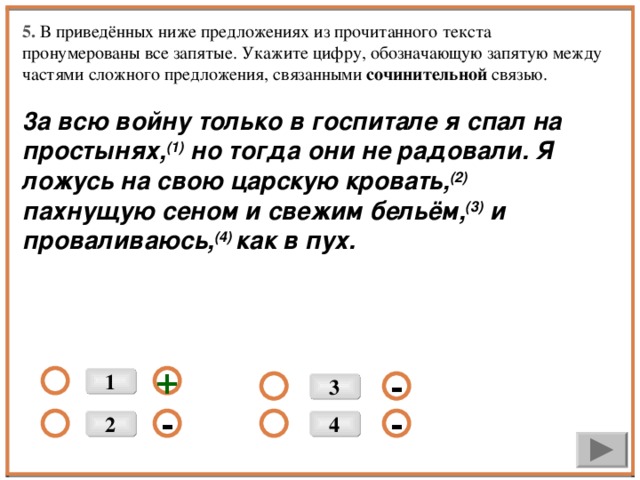
Вы можете заметить, что даже при закрытой панели «Корректора» в документе есть подчеркивания красного, синего и лилового цвета. Дело в том, что «Корректор» всегда работает в фоновом режиме, выполняя проверку правописания, грамматики и некоторых стилистических аспектов.
Щелкните подчеркнутый текст правой кнопкой мыши, чтобы увидеть предложенный вариант. С помощью контекстного меню можно сделать следующее:
-
Прослушать предложение, щелкнув стрелку рядом с ним и выбрав Прочитать вслух.
org/ListItem»> -
Остановить дальнейший поиск данной проблемы «Корректором», нажав Не проверять наличие этой ошибки.
-
Выполнить точную настройку параметров для данного типа ошибок, нажав ссылку Параметры.
Подробнее узнать об ошибке, нажав Подробнее.
Пропустить ошибку, выбрав Пропустить один раз.
Ваш документ может быть написан на нескольких языках, или вам потребуется, чтобы «Корректор» выполнил проверку на другом языке. Если у вас настроено использование нескольких языков для написания текста (Файл > Параметры> Язык), Word определит язык, на котором вы пишете, и «Корректор» проверит текст на наличие ошибок на этом языке.
Если у вас настроено использование нескольких языков для написания текста (Файл > Параметры> Язык), Word определит язык, на котором вы пишете, и «Корректор» проверит текст на наличие ошибок на этом языке.
Однако возможно, что вы будете писать на языке, который не определится в Word автоматически. В этом случае вы можете настроить «Корректор» на проверку текста на этом языке Для этого выделите текст и перейдите в раздел Рецензирование > Язык > Задать язык проверки и выберите нужный язык.
Когда «Корректор» проверяет текст на нескольких языках, на его панели отображаются исправления и улучшения для каждого языка, используемого в документе.
Для получения сведений об ошибках, наличие которых «Корректор» проверяет в текстах на разных языках, см. статью Возможности «Корректора» в области орфографии, грамматики и стилистики разных языков.
При работе с документами Word в Интернете «Корректор» предоставляет богатый набор функций, которые скоро появятся в Word для Windows. Даже если вы не используете Word, расширение «Корректор» для браузера помогает вам в создании текстов на таких сайтах, как LinkedIn, Twitter, Facebook и Gmail.
Даже если вы не используете Word, расширение «Корректор» для браузера помогает вам в создании текстов на таких сайтах, как LinkedIn, Twitter, Facebook и Gmail.
Совет. Видео не на вашем языке? Попробуйте выбрать
Орфографические, грамматические и стилистические ошибки выделяются в Word подчеркнутым шрифтом. Щелкните подчеркнутое слово правой кнопкой мыши, а затем выберите нужный вариант из числа предлагаемых или получите более подробную информацию об ошибке и способах ее исправления.
Кроме того, можно открыть панель «Корректора», чтобы проработать ошибки одной категории.
-
На вкладке Рецензирование выберите Проверка документа.
-
Для работы с этими ошибками щелкните каждую из категорий.
Примечание: Сочетания клавиш в области корректора не требуют нажатия клавиши ALT. Для выбора команды используйте подчеркнутую букву (например, i, что означает I
В области «Корректор» расположены разделы проверки орфографических, грамматических и стилистических ошибок.
-
В области «Корректора» щелкните Параметры.
org/ListItem»>
-
Для работы над стилем письма выберите Грамматика и стилистика.
-
Прокрутите страницу вниз, чтобы увидеть все имеющиеся параметры, и установите или снимите нужные флажки для правил. Параметры применяются ко всем редактируемым документам, а не только к текущему.
В разделе При исправлении правописания в Word
Ниже перечислены условия, необходимые для функционирования области «Корректор».
-
Подключение к Интернету.
 Убедитесь в наличии подключения.
Убедитесь в наличии подключения. -
Должен быть включен параметр «интеллектуальные службы». Перейдите в меню Файл> Параметры > Общие и включите элемент Интеллектуальные службы Office.
-
Поддерживаемые языки. Для получения сведений об ошибках, наличие которых Word проверяет в текстах на разных языках, см. статью Возможности «Корректора» в области орфографии, грамматики и стилистики разных языков.
Орфографические, грамматические и стилистические ошибки выделяются в Word подчеркнутым шрифтом. Удерживая нажатой клавишу Control, щелкните слово или фразу и выберите один из вариантов.
Если приложение Word неправильно пометило слово как опечатку и вы хотите добавить это слово в словарь, чтобы в дальнейшем оно распознавалось правильно, см. раздел Добавление слов в словарь проверки орфографии и его редактирование
Если орфографические и грамматические ошибки не подчеркиваются, вероятно, следует включить автоматическую проверку правописания и грамматики, выполнив следующие действия.
Включение (и отключение) автоматической проверки правописания
-
В меню Word выберите Параметры > Правописание.
-
В диалоговом окне Правописание в разделе Орфография установите или снимите флажок Автоматически проверять орфографию.

-
В разделе Грамматика установите или снимите флажок Автоматически проверять грамматику.
-
Закройте диалоговое окно, чтобы сохранить изменения.
-
На вкладке Рецензирование нажмите кнопку Правописание.
-
Обнаруженные ошибки отображаются в Word в диалоговом окне Правописание.

-
Чтобы заняться ошибкой, выполните одно из следующих действий.
Чтобы пропустить ошибку, выполните одно из указанных ниже действий.
-
Щелкните Пропустить один раз, чтобы пропустить только этот случай данной ошибки.
-
Чтобы пропустить все экземпляры ошибки, нажмите кнопку Пропустить все.
-
Для грамматической ошибки щелкните Следующее предложение, чтобы пропустить экземпляр этой ошибки и перейти к следующей.

Если нужно пропускать слово с ошибкой во всех документах, нажмите кнопку Добавить, чтобы добавить слово в словарь. Эта функция доступна только для проверки орфографии. Собственные грамматические правила добавлять в словарь нельзя.
-
-
После исправления или пропуска ошибки Word переходит к следующей. По окончании проверки документа в Word появляется сообщение о том, что проверка правописания завершена.
-
Нажмите кнопку ОК, чтобы вернуться к документу.
Список пропускаемых слов и грамматических ошибок можно очистить, после чего приложение Word снова проверит ошибки в орфографии и грамматике, которые вы до этого решили пропустить.
Примечание: Список пропускаемых слов и грамматики сбрасывается только для документа, который открыт в данный момент. Это действие на затрагивает орфографические и грамматические ошибки, которые вы решили пропустить в других документах Word.
-
Откройте документ, который необходимо проверить.
-
В меню Сервис наведите указатель на пункт Правописание и выберите Сбросить пропускаемые слова и грамматику.
Word предупредит вас о том, что эта операция приведет к сбросу средств проверки орфографии и грамматики.
org/ListItem»>
-
Откройте вкладку Рецензирование и щелкните Правописание, чтобы проверить орфографию и грамматику.
Нажмите кнопку Да, чтобы продолжить.
Слово помечает потенциальные орфографические ошибки красной волнистой линией, а потенциальные грамматические ошибки отмечены синей волнистой линией.
Щелкните подчеркнутое слово или фразу правой кнопкой мыши и согласитесь с предложенным исправлением или пропустите его.
Примечание: Если в Word слово отмечено как содержащее ошибку, но вы написали его правильно, выберите пункт Добавить в словарь, чтобы приложение Word в будущем не отмечало это слово как неправильное. Дополнительные сведения см. в статье Добавление слов в словарь проверки орфографии и их изменение.
Если вы не хотите, чтобы в процессе работы приложение Office помечало возможные ошибки волнистыми линиями, вы можете отключить автоматическую проверку правописания.
-
В меню Файл щелкните Параметры, а затем Правописание.
-
Установите или снимите флажки Автоматически проверять орфографию и Автоматически проверять грамматику.
Примечание: Вы можете включать и отключать средство проверки орфографии для документа, с которым работаете, или для всех новых документов. Выберите значение в списке Исключения, а затем установите или снимите флажки Скрыть орфографические ошибки только в этом документе и Скрыть грамматические ошибки только в этом документе.

Если вы не хотите, чтобы приложение Word проверяло грамматику (ни при запуске проверки правописания, ни автоматически по мере ввода), эту функцию можно отключить.
-
В меню Файл щелкните Параметры, а затем Правописание.
-
Снимите флажки Автоматически проверять грамматику и Также проверять грамматику.
- org/ListItem»>
-
Нажмите кнопку Да, когда появится предупреждение о сбросе параметров проверки орфографии и грамматики.
-
Нажмите кнопку ОК в диалоговом окне, чтобы вернуться к документу, а затем еще раз запустите проверку орфографии и грамматики.
В меню Файл выберите Параметры > Правописание > Повторная проверка.
Дополнительные сведения о «Корректоре» (Майкрософт) см. в статье «Корректор» (Майкрософт) выполняет проверку грамматики и других аспектов текста в документах, почте и в Интернете.
Дополнительные сведения о проверке правописания см. в статье Проверка правописания в Word.
Чтобы попробовать Редактор Microsoft самостоятельно, скачайте Учебник по Редактору в Word.
Как правильно расставить запятые в предложении
Собрали правила, которые помогут разобраться, как правильно ставить запятые в литературных (и не только) текстах.
Одной из основных проблем при написании любого текста больше двух предложений становится правильная расстановка знаков препинания. Поэтому мы решили собрать в одном тексте правила, помогающие разобраться, как правильно ставить запятые. А о знаках препинания в прямой речи можно узнать здесь.
Перед союзами
Если в предложении встречаются союзы А, НО, ЗАТО и ДА (в значении НО), перед ними всегда ставим запятую.
Примеры:
Служить бы рад, да вот прислуживаться тошно.
Утро сэр Герни любил, а вот утреннюю овсянку искренне ненавидел.
Ситуации бывают лёгкими, средними, трудными и паршивыми, но вот безвыходных я пока не встречал.
Ватсон, конечно, простак, зато полезный.
Между однородными членами предложения
Запятые всегда ставятся между однородными членами предложения. Однородные члены предложения отвечают на один и тот же вопрос и несут одинаковую синтаксическую функцию. Они могут соединяться союзами или обходиться без них. По правилам пунктуации если однородные члены предложения объединены союзом, то перед первым однородным членом запятая не нужна.
Примеры:
Усы, лапы и хвост — вот мои документы.
Ко мне со всех сторон сбегалась монстры: липкие, склизкие, хвостатые, зубастые и клыкастые.
С деньгами нужно расставаться легко, без стонов.
Красные, жёлтые, синие цветы украсили луг.
На завтрак я, пожалуй, буду и яичницу, и бекон, и сосиски, и фасоль, и тосты с джемом, и тарелку овсянки. И бутылку виски не забудьте!
Деепричастные и причастные обороты
По правилам расстановки запятых, ими выделяются причастные обороты, стоящие после определяемого слова. Деепричастия и деепричастные обороты выделяются всегда.
Примеры:
После жизни, потраченной на грабежи и разбой, он мало что скопил.
Вломившись в трактир, пираты перевернули «Адмирал Бенбоу» вверх дном.
Сложные предложения
В русском языке существуют простые и сложные предложения. Сложные состоят из нескольких простых, называемых также грамматическими основами. Между частями сложного предложения ставится запятая.
Сложные состоят из нескольких простых, называемых также грамматическими основами. Между частями сложного предложения ставится запятая.
Примеры:
Завывал ветер, моросил дождь.
Раздался выстрел, и пират покачнулся и свалился за борт.
Окорок хочет, чтобы вы сдали оружие и покинули форт.
Я помню, как впервые увидел «Испаньолу».
Обращения
Запятыми выделяется любое обращение.
Примеры:
«И ты, Брут», — воскликнул Цезарь, недоуменно поглядывая на торчащий из тела кинжал.
Лёд тронулся, господа присяжные заседатели!
Ни с места, ди Гриз, ты арестован!
Дорогой наш генерал-президент Сапилоте, жители Параисо-Аки всей планетой поздравляют вас с очередным переизбранием!
Вводные слова и словосочетания
Вводные слова не вступают в синтаксическую связь с другими членами предложения и, как правило, выражают отношение говорящего к предмету разговора, его оценку или сообщают о связи с контекстом. Кстати, словосочетание «как правило» в предыдущем предложении выполняет роль вводного. Вводные слова и словосочетания всегда выделяются запятыми.
Кстати, словосочетание «как правило» в предыдущем предложении выполняет роль вводного. Вводные слова и словосочетания всегда выделяются запятыми.
Примеры:
Знаешь, Джим, дай мне волю, право слово, и я выпустил бы тебе кишки ещё в Бристоле.
Как я догадался, что вы популярный писатель, сэр? Во-первых, у вас затравленный и загнанный взгляд человека, который вынужден был спасаться от большой толпы. Во-вторых, у вас на правой руке чернильные пятна от многочисленных автографов. В-третьих, у вас на щеках следы разных губных помад — явно поцелуи поклонниц, что стремились вас облобызать. В-четвертых, полы и рукава вашего пиджака засалены и помяты — фанаты так и норовили до вас дотронуться и задержать. Ну, и, наконец, вас выдали бирки «Конан Дойл» на ваших чемоданах.
По-моему, сэр Генри, есть утреннюю овсянку в десять часов вечера — это крайне запущенный приступ мазохизма.
Определить вводные слова очень просто — их легко убрать из предложения без потери смысла.
Уточняющие слова и сравнительные обороты
Запятые в предложениях отделяют уточняющие слова, уточняющие или поясняющие предыдущие члены предложения.
Примеры:
Все пираты, за исключением Слепого Пью, счастливо избежали гибели.
Был с нами один малый, по имени Бен Ганн, он остров не покинул.
Запятые ставятся перед сравнительными оборотами — словами или выражениями, обозначающими сравнение и начинающимися с союзов КАК, СЛОВНО, ТОЧНО, БУДТО и КАК БУДТО.
Доктор Ливси говорил вежливо и учтиво, как настоящий джентльмен.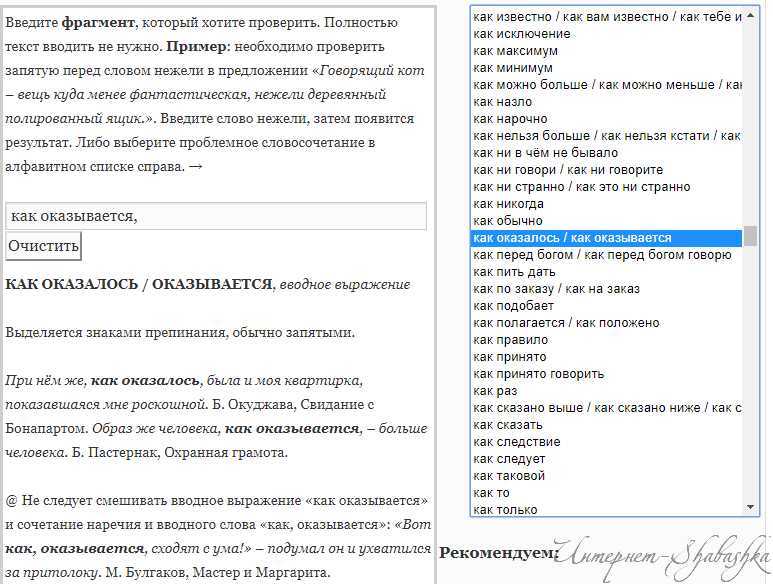
Когда ещё ставятся запятые
Запятые нужно ставить после слов-предложений ДА, НЕТ и междометий.
Примеры:
Да, знатную мы задали пиратам трёпку, доктор!
Эх, как близко был Дзюба к хет-трику!
Нет, это не гол…
Что ещё нужно знать о пунктуации
Когда речь заходит о правилах пунктуации, следует также учесть, где не нужно расставлять знаки препинания.
Запятые не ставятся:
Перед неоднородными членами предложения, описывающими разные свойства предмета.
Пример: В руках пират держал красивый старинный стальной кинжал.
В сложносочиненном предложении, если у грамматических основ есть общее придаточное предложение.
Пример: К ночи обстрел затих и пираты успокоились.Если причастный оборот стоит перед определяемым словом.
Пример: После потраченной на грабежи и разбои жизни он мало что скопил.Если деепричастный оборот стал устойчивым выражением.
Пример: Сэр Генри бежал сломя голову.Если деепричастие превратилось в наречие.
Примеры: Конан-варвар нехотя достал меч. Инспектор Лестрейд не спеша достал пистолет. Мы с Холмсом шли молча.Если сравнительные обороты превратились в устойчивые сочетания.
Примеры: Остальные пираты боялись Слепого Пью как огня.
После слова ОДНАКО в значении, НО
Примеры: Дорогие пираты, мы нашли ваши пиастры. Однако вам придётся хорошенько потрудиться, чтобы их забрать.В устойчивых сочетаниях: сделать как должно, хватать что подвернётся, явиться как ни в чем не бывало, как бы то ни было и во что бы то ни стало.
Если в сложноподчинённом предложении придаточное состоит из одного слова.
Примеры: Джим давно хотел рассказать капитану, доктору и сквайру о заговоре пиратов, но не знал как. Билли Бонс что-то прятал в своём сундуке, но не говорил что.
Надеемся, что наш небольшой путеводитель поможет понять, где ставить запятые и все сложности с пунктуацией останутся позади.
| Опубликовать свою книгу |
Другие статьи в нашем блоге:
Грамотный Самиздат: как пишутся числительные
Композиция в литературе
Как написать хороший детектив: инструкции и идеи
Как писать диалоги: руководство для авторов и примеры
Была ли данная статья полезна для Вас?
Бесплатная проверка пунктуации | Grammarly
Зарегистрируйтесь, чтобы продолжить
Это быстро и бесплатно. Завершите проверку текста и создайте учетную запись, чтобы получить:
Завершите проверку текста и создайте учетную запись, чтобы получить:
- Инсайты по тону и четкости
- Советы по привлечению читателей
- Выбор слов и полное языковое руководство
Получить Grammarly Это бесплатно
Уже есть учетная запись? Войти
Предложения
Приступим.
- Шаг 1: Добавьте свой текст, и Grammarly подчеркнет любые проблемы.
- Шаг 2: Наведите указатель мыши на подчеркивание, чтобы увидеть предложения.
- Шаг 3: Нажмите на предложение, чтобы принять его.
Зарегистрируйтесь, чтобы продолжить
Это быстро и бесплатно. Завершите проверку текста и создайте учетную запись, чтобы получить:
- Инсайты по тону и четкости
- Советы по привлечению читателей
- Выбор слов и исчерпывающее руководство по языку
Получить Grammarly Это бесплатно
Уже есть учетная запись? Войти
Запятая
Краткое руководство по многим, многим способам использования запятой.
Точка
Узнайте, какую роль период может сыграть в вашем письме — некоторые из них могут вас удивить!
Точка с запятой
Точки с запятой кажутся причудливыми, но они также тонкие. Из этого руководства вы узнаете, как использовать их в полной мере.
Апостроф
Куда, о, куда идет апостроф? Ознакомьтесь со всеми нюансами этого хитрого знака препинания.
Дефис
Удобное руководство, полное правил и примеров, чтобы вы могли уверенно использовать дефис.
Дополнительные правила пунктуации
Узнайте все о наиболее распространенных и редких знаках препинания, от вопросительных знаков до длинных тире и круглых скобок до интерробангов.
Исправления пунктуации и орфографии
Будьте уверены, что ваша пунктуация и орфография всегда на высоте.
Полное переписывание предложений
Посмотрите более четкие и полные способы выразить то, что вы имеете в виду.
Обнаружение тона
Узнайте, как ваше сообщение будет звучать для читателя.
Предложения по беглости
Получите письменный отзыв, соответствующий вашему языковому опыту.
Как работает средство проверки пунктуации Grammarly?
Алгоритмы Grammarly анализируют ваш текст в режиме реального времени, чтобы обнаруживать и исправлять отсутствующие и неправильно используемые знаки препинания.
Где я могу использовать средство проверки пунктуации Grammarly?
Средство проверки пунктуации Grammarly работает в вашем браузере и во всех ваших любимых настольных приложениях. Вы даже можете использовать его на своем телефоне, загрузив Grammarly Keyboard.
Чем средство проверки пунктуации Grammarly отличается от моего встроенного текстового процессора?
Стандартные средства проверки пунктуации могут обнаруживать основные проблемы, такие как пропущенные точки, но они часто терпят неудачу, когда дело доходит до более сложной пунктуации. Grammarly помогает расставлять знаки препинания в датах, избегать запятых, правильно использовать точки с запятой и многое другое.
Grammarly помогает расставлять знаки препинания в датах, избегать запятых, правильно использовать точки с запятой и многое другое.
Что такое 14 знаков препинания и как они используются?
В английском языке чаще всего используются четырнадцать знаков препинания: точки, вопросительные знаки, восклицательные знаки, запятые, двоеточия, точки с запятой, тире, дефисы, скобки, фигурные скобки, скобки, апострофы, кавычки и многоточия. Прочтите о том, как их можно использовать, в этом удобном руководстве.
Какие ошибки пунктуации чаще всего допускают люди?
Поскольку существует так много разных способов использования запятой и так много правил, которые нужно помнить, ошибки с запятыми являются одними из наиболее распространенных типов пунктуационных ошибок. Прочтите наше руководство по правилам запятой, чтобы узнать все тонкости этого знака препинания.
Какие еще письменные отзывы предлагает Grammarly?
Grammarly предлагает полный спектр письменных отзывов с предложениями в режиме реального времени по ясности, словарному запасу, тону и т. д.
д.
Проверьте текст на английском на наличие грамматических, орфографических и пунктуационных ошибок с помощью бесплатной программы проверки грамматики Grammarly.
8 лучших средств проверки пунктуации для
Здесь мы представляем 8 лучших средств проверки пунктуации, которые помогут вам редактировать и публиковать текст без ошибок.
Вас смущают запятые и точки? Если у вас проблемы с пунктуацией, вы можете освежить свои грамматические правила.
Пока вы это делаете, попробуйте одну из этих лучших программ проверки пунктуации, чтобы сделать ваше письмо более эффективным за счет правильной пунктуации. Они могут помочь вам решить такие проблемы, как ошибочные запятые, пропущенные точки и неправильное использование апострофа.
Contents
- 1. Grammarly
- 2. ProWritingAid
- 3. WhiteSmoke
- 4. Ginger
- 5. Paperrater
- 6. LanguageTool
- 7. После крайнего срока
- 8.
 Антидот
Антидот - Наш тестирование Criteria
- Почему вы можете доверять США
- Часто задаваемые вопросы о лучшем средстве проверки пунктуации
- Автор
Большинство средств проверки пунктуации встроены в средства проверки грамматики. Используя один из них, вы можете быть уверены, что ваше письмо будет безошибочным.
1. Grammarly
Для кого это: Grammarly предназначен для всех, кто пишет в Интернете. Блоггеры, бизнес-писатели и даже люди, публикующие сообщения в социальных сетях, могут извлечь выгоду из средства проверки, которое ищет орфографические и пунктуационные ошибки, а также грамматические ошибки.
Цена: Бесплатно до 30 долларов в месяц
Grammarly — это надежная бесплатная программа проверки грамматики. Он также включает в себя возможность перейти на премиум-версию за 30 долларов в месяц. Он улавливает широкий спектр пунктуационных ошибок, таких как ошибочные запятые и отсутствие завершающих знаков препинания.
Он улавливает широкий спектр пунктуационных ошибок, таких как ошибочные запятые и отсутствие завершающих знаков препинания.
Блоггеры и онлайн-писатели любят Grammarly, потому что у нее есть плагин для браузера, который позволяет им проверять свою работу во время написания. Это также хорошо работает для предприятий, которым нужна чистая грамматика.
Чаще всего я использую Grammarly для проверки и исправления предложений и пунктуации в статьях и сообщениях в блогах. Он предлагает перезаписи, а также устраняет другие проблемы, такие как отсутствие точек и неправильное использование апострофа.
Средство проверки пунктуации Grammarly может исправлять документы на летуПрочтите наш обзор Grammarly
Pros
- Мгновенно сканирование документов
- Проверки более 250 граммати функция предложения
- Совместимость с Chrome, Microsoft Word, Google Docs, Medium, Facebook, Firefox, Safari и Microsoft Edge
Минусы
- Нет возможности редактирования в автономном режиме
- Высокая стоимость премиум-версии
- Менее подходит для художественной литературы
Лучшее средство проверки грамматики
Grammarly
Grammarly — лучшая программа для проверки орфографии, грамматики и плагиата.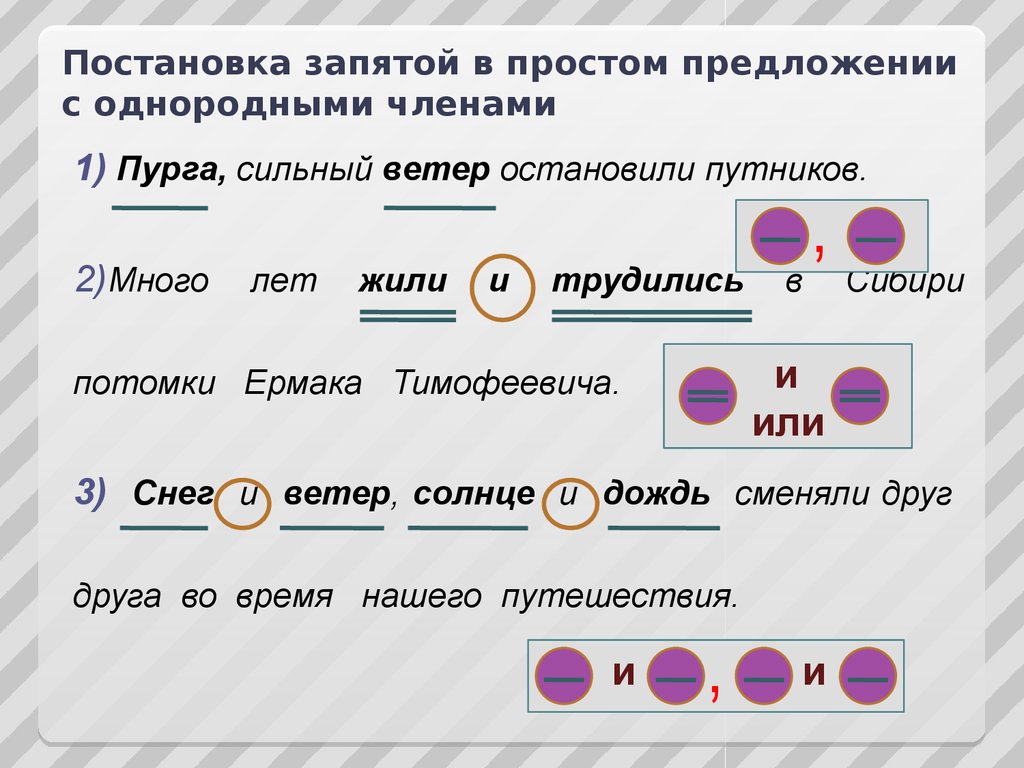 Это поможет вам быстро находить и исправлять ошибки, и это работает везде. Ей доверяют миллионы писателей не просто так.
Это поможет вам быстро находить и исправлять ошибки, и это работает везде. Ей доверяют миллионы писателей не просто так.
Получите скидку 20%
Станьте писателем Сегодня поддерживают читатели. Когда вы покупаете по ссылкам на нашем сайте, мы можем получать партнерскую комиссию.
2. ProWritingAid
Для кого это ProWritingAid предназначен для всех профессиональных писателей, но специализируется на написании художественной литературы. Возможность купить одну лицензию на всю жизнь делает ее идеальной для тех, кто пишет профессионально.
Цена: 60 долларов в год
ProWritingAid — это больше, чем просто средство проверки пунктуации, хотя оно и выполняет эту работу. Эта мощная программа выявит орфографические ошибки, проблемы со стилем письма, опечатки и грамматические ошибки. У него есть бесплатная версия, чтобы люди могли попробовать ее перед покупкой платной опции. Однако вы можете проверить пунктуацию только до 500 слов. Это стоит 60 долларов в год.
Однако вы можете проверить пунктуацию только до 500 слов. Это стоит 60 долларов в год.
При редактировании моей последней книги я использовал различные отчеты внутри ProWritingAid для проверки отдельных глав книги. Это хорошо работало со Scrivener. Как вы можете видеть на картинке ниже, он улавливает пропущенные запятые и другие проблемы с пунктуацией.
Средство проверки пунктуации ProWritingAidПрочтите наш обзор ProWritingAid
Pros
- Охватывает все аспекты грамматики и пунктуации, включая контекстную орфографию
- Mac и Windows 9 поддерживаются платной версией0008
- Word Explorer Feature, чтобы найти синонимы
- Уменьшение увольнений при написании
- Совместимо с Google Docs, Scrivener, Microsoft Word, Open Office
- Advension
- Опция для Lifetime. Минусы
- Не совместим с Libreoffice
- Может отставать при работе с большими документами
- Ограниченная проверка по 500 слов в бесплатной версии
Лучшая альтернатива грамматике
ProWritingAid
$1̶0̶ $8 в месяц
ProWritingAid — это мощное и точное средство проверки грамматики и редактор стилей.
 Он подходит для писателей научной и художественной литературы и не требует ежемесячной подписки. Экономьте 20% в месяц или год.
Он подходит для писателей научной и художественной литературы и не требует ежемесячной подписки. Экономьте 20% в месяц или год.Сэкономьте 20%
Мы получаем комиссию, если вы совершаете покупку без каких-либо дополнительных затрат для вас.
3. WhiteSmoke
Для кого: WhiteSmoke обычно используется в деловом мире, но те, кто работает с блогами и онлайн-письмом, также могут извлечь из этого пользу.
WhiteSmoke — это веб-приложение или программное обеспечение для настольных компьютеров, которое выявляет пунктуационные, орфографические и грамматические ошибки в английском языке. Он также имеет алгоритм, который использует искусственный интеллект, чтобы предлагать предложения по исправлению ошибок. Он имеет проверку стиля, проверку грамматики, проверку пунктуации, видеоуроки и проверку орфографии. В нашем тесте он обнаружил некоторые проблемы с пунктуацией, однако пользовательский интерфейс был медленнее, чем вышеупомянутые инструменты.

Стоимость $6,99 в месяц. Whitesmoke — относительно полезный инструмент, хотя Grammarly и ProWritingAid более мощные и простые в использовании.
Pros
- Прочный список функций
- Хорошие объяснения ошибок
- Работы на Windows и Mac Computers
- Работа на Android и Mobile Devices 9000 9000 700017177 .
- Не имеет бесплатной версии
- Некоторые результаты проверки грамматики неточны
- Дополнительная плата за мобильное приложение
- Требуется подключение к Интернету
ищут альтернативную программу проверки письма и могут захотеть перевести свою работу на другие языки.
Цена: $13,99 в месяц Приложение Ginger проверяет наличие ненужных пробелов, ошибочных запятых, точек с запятой и т. д.Программное обеспечение Ginger включает мощную систему проверки пунктуации. Он проверяет ненужные пробелы, ошибочные запятые, проблемы с точкой с запятой и многое другое.
 Это относительно полезный корректор грамматики, который проверяет орфографию и синтаксис, а также грамматику и пунктуацию, поэтому вы можете устранить большинство ошибок при письме и действительно улучшить свои навыки письма.
Это относительно полезный корректор грамматики, который проверяет орфографию и синтаксис, а также грамматику и пунктуацию, поэтому вы можете устранить большинство ошибок при письме и действительно улучшить свои навыки письма.Несколько лет назад Ginger был хорошей альтернативой ProWritingAid и Grammarly. Однако сегодня ему не хватает таких же отчетов о написании, как у его конкурентов, и он недоступен на Mac. Это стоит 13,9 долларов.9 в месяц со скидкой.
Прочтите нашу сравнение грамматической грамматической грамматической граммитики с имбирем
Pros
- Особенность перевода
- Качественный пунктуационный шах
- Отсутствие платформы MacOS
- Не подключается напрямую к Google Docs
- Мелкий шрифт
Идеально подходит для тех, кто не говорит по-английски
Ginger
Ginger — популярная альтернатива Grammarly.
 Хотя у него не так много функций, он относительно точен и доступен по цене. Это также полезно для тех, кто не говорит по-английски.
Хотя у него не так много функций, он относительно точен и доступен по цене. Это также полезно для тех, кто не говорит по-английски.Попробуйте сейчас
Мы получаем комиссию, если вы совершаете покупку, без каких-либо дополнительных затрат для вас.
5. PaperRater
Для кого это: PaperRater хорошо работает в качестве онлайн-корректора для писателей, которые не работают с большими объемами, но хотят, чтобы программное обеспечение проверяло их работу.
PaperRater также проверяет построение пассивного залога.
Цена: $11,21 в месяцPaperRater вычитывает через онлайн-платформу, чтобы помочь вам быстро найти ошибки в пунктуации и грамматике. Это бесплатная онлайн-система, поэтому вам не нужно ничего скачивать и не нужно платить за использование. PaperRater также проверяет построение пассивного залога. Это стоит 11,21 доллара в месяц, хотя вы можете проверить пять страниц бесплатно.
Pros
- Платные версии и обновления не требуются
- Проверка грамматики, орфографии, пунктуации и озвучивания слов
- Возможность настроить свой голос для соответствия различным стилям письма
- Предоставляет общую оценку письма с премиальными планами
- Доступно только на веб-платформе
- Не интегрируется с такими текстовыми процессорами, как MS Word или Libreoffice
- В бесплатной версии много рекламы
6.
 LanguageTool
LanguageToolДля кого это: Этот инструмент предназначен для всех, кто хочет улучшить свои письменные навыки, и хорошо подходит для тех, кто не говорит по-английски и хочет хорошо писать по-английски.
LanguageTool имеет встроенную в программу бесплатную проверку пунктуации
Цена: Бесплатно до $4,43 в месяцLanguageTool — полезный инструмент для проверки грамматики английского языка, а также грамматики многих других языков. Это приложение с открытым исходным кодом, и в него встроено бесплатное средство проверки пунктуации. Большинство людей находят его простым в использовании, поэтому они могут сразу же начать проверять свою работу на наличие типичных грамматических ошибок. Это стоит примерно 5 долларов в месяц.
PROS
- Простой в использовании интерфейс
- Точная грамматическая и пунктуационная шахма LibreOffice, Google Docs и Microsoft Word
Cons
- Нет проверки на плагиат
- Проверка грамматики немного упрощена
- Не так широко поддерживается, как другие средства проверки пунктуации
7.
 After The Deadline
After The DeadlineДля кого это: After the Deadline был создан с учетом потребностей интернет-писателей, включая создателей контента веб-сайтов и блоггеров.
Грамматические и пунктуационные ошибки выделяются зеленым цветом, а орфографические ошибки — красным
Цена: БесплатноAfter the Deadline, также называемая Polish My Writing, обеспечивает быструю и простую проверку грамматики и орфографии. Он выделяет грамматические и пунктуационные ошибки зеленым цветом, а орфографические ошибки — красным.
Эта программа была создана создателями WordPress. К сожалению, он больше не разрабатывается и не поддерживается. Так что не ждите обновлений. Честно говоря, проще использовать плагин Chrome для Grammarly. Однако After the Deadline бесплатна.
PROS
- Предложения стиля
- Активные и пассивные голосовые предложения
- Простые в использовании
- Встроенные для WordPress
- Free, Open-Scour, веб-плагин 0008
CONS
- Меньше функции по сравнению с другими опциями
- Нет загрузки вариант
- .

Цена: $59,95 в год
Antidote работает локально на вашем компьютереAntidote — менее известная программа для проверки грамматики и пунктуации. Разработанный во Франции, он доступен для Mac Windows, Linux и Chromebook.
Стоимость $59,95 в год. В отличие от других шашек здесь, Antidote работает локально на вашем компьютере. Это хороший выбор, если вам не нравится загружать свою работу в облако или онлайн. Он популярен среди предприятий и академических учреждений.
Тем не менее, компания также предлагает Antidote+, который работает онлайн, как Grammarly.
Pros
- Работает локально
- Интегрируется со многими настольными письменными приложениями
- Доступна мобильная версия
- Поддерживает другие языки
- Поддерживает пользовательские словаря
CONS
- NO BROWER Plagin по мере развития продуктов.
 Мы тестируем новые функции, проверяя статьи, главы книг и сообщения в блогах на наличие грамматических ошибок и других проблем. Как правило, мы тестируем их с помощью веб-приложения или настольного приложения.
Мы тестируем новые функции, проверяя статьи, главы книг и сообщения в блогах на наличие грамматических ошибок и других проблем. Как правило, мы тестируем их с помощью веб-приложения или настольного приложения.Почему нам можно доверять
Я написал и опубликовал десятки статей для газет, журналов и интернет-изданий, включая Forbes и Lifehacker. Я также являюсь автором бестселлеров научной литературы, дипломированным журналистом и копирайтером.
Программное обеспечение для пунктуации является ключевой частью моего рабочего процесса при написании документальной литературы. Я использую это программное обеспечение для улучшения своей работы, а также для проверки работы внештатных авторов, публикующих контент на этом сайте.
Последнее слово о лучшем средстве проверки пунктуации
Лучшее средство проверки пунктуации включает в себя встроенную онлайн-проверку грамматики, которая помогает редактировать и корректировать написанное. Нам нравятся ProWritingAid и Grammarly за их точность, цену и простоту использования.



 Убедитесь в наличии подключения.
Убедитесь в наличии подключения.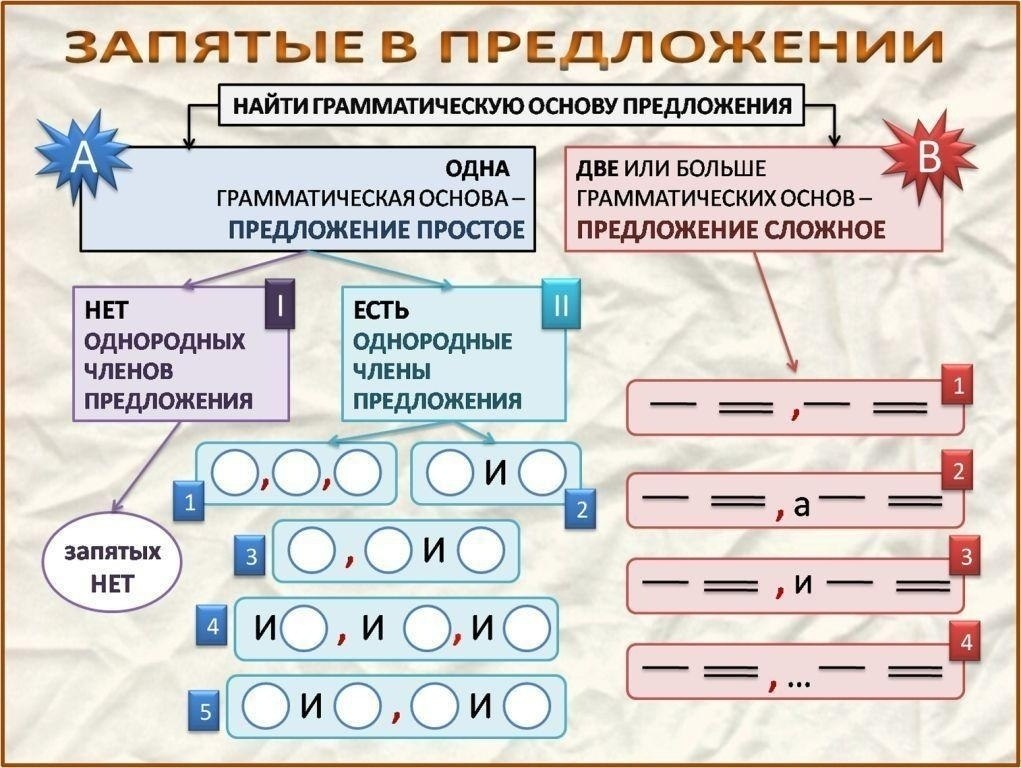
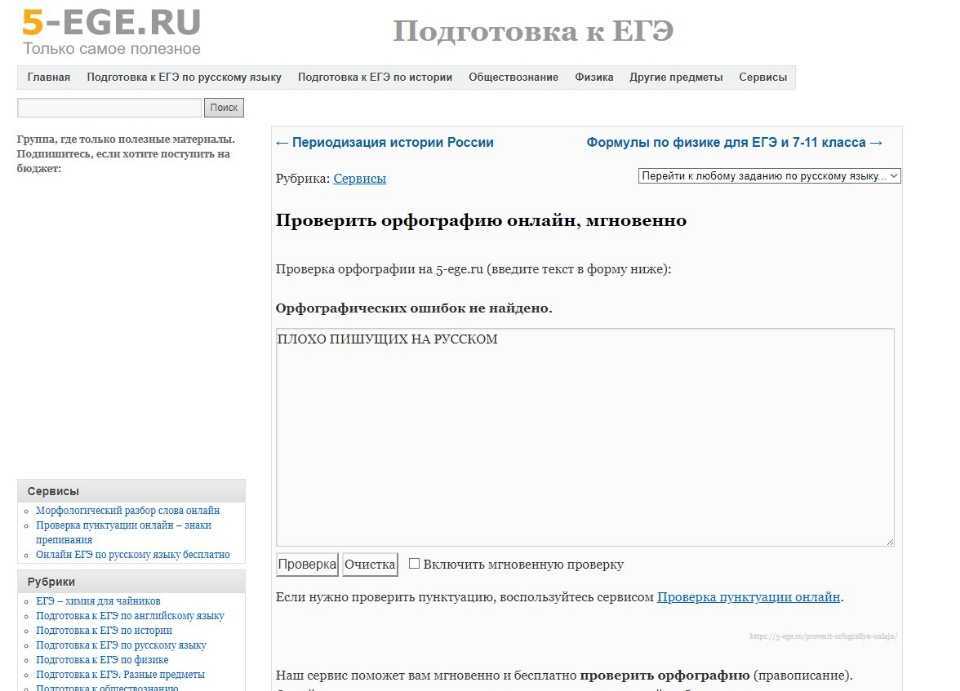
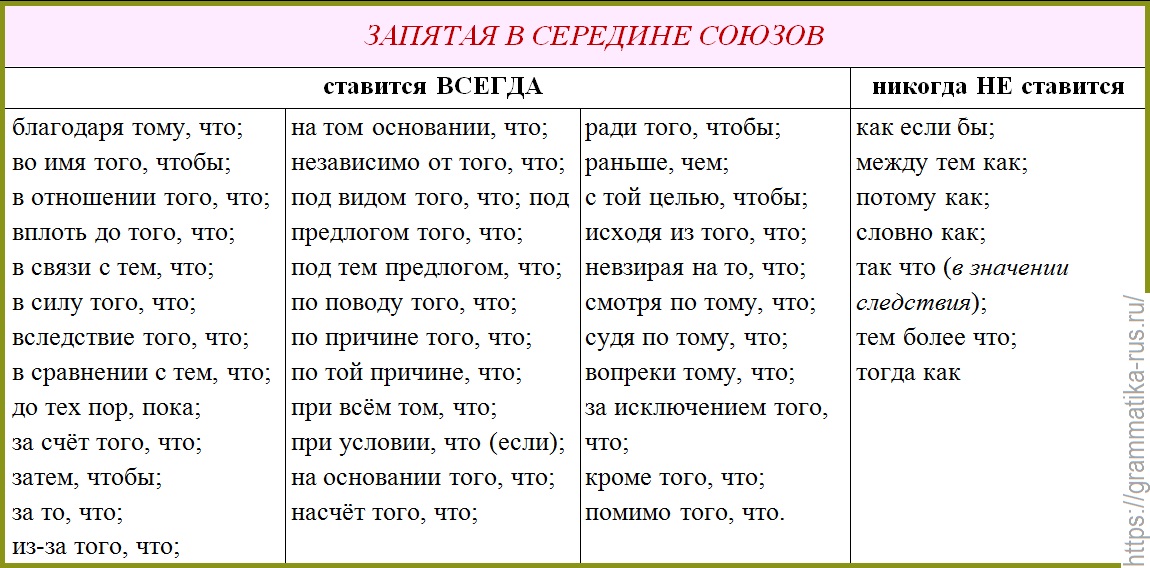



 Антидот
Антидот Он подходит для писателей научной и художественной литературы и не требует ежемесячной подписки. Экономьте 20% в месяц или год.
Он подходит для писателей научной и художественной литературы и не требует ежемесячной подписки. Экономьте 20% в месяц или год.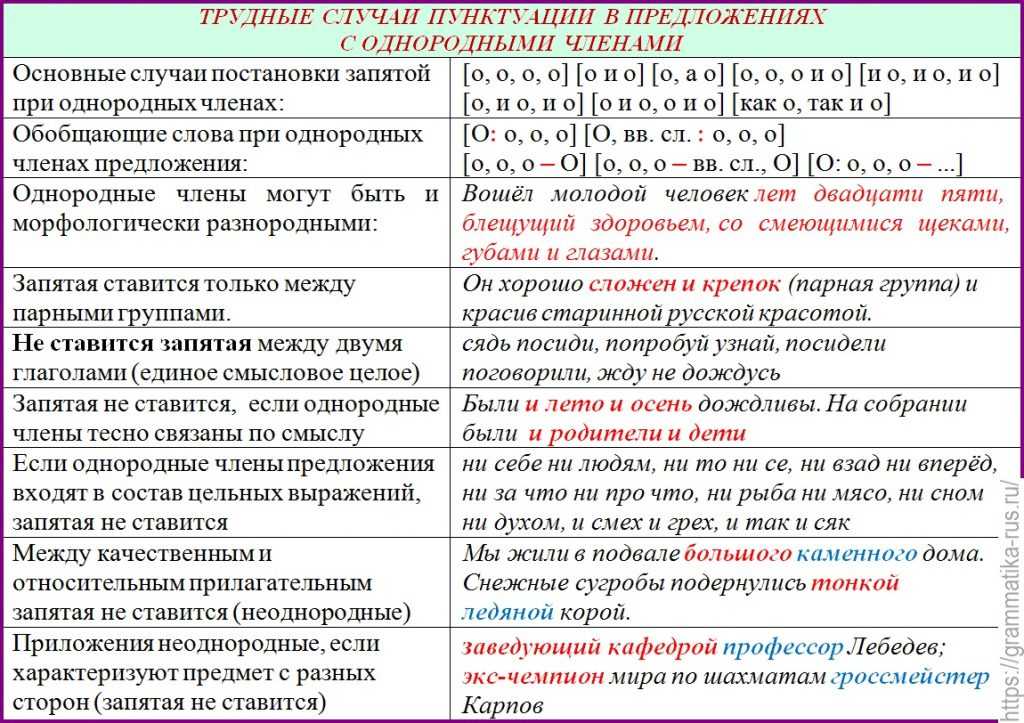
 Это относительно полезный корректор грамматики, который проверяет орфографию и синтаксис, а также грамматику и пунктуацию, поэтому вы можете устранить большинство ошибок при письме и действительно улучшить свои навыки письма.
Это относительно полезный корректор грамматики, который проверяет орфографию и синтаксис, а также грамматику и пунктуацию, поэтому вы можете устранить большинство ошибок при письме и действительно улучшить свои навыки письма.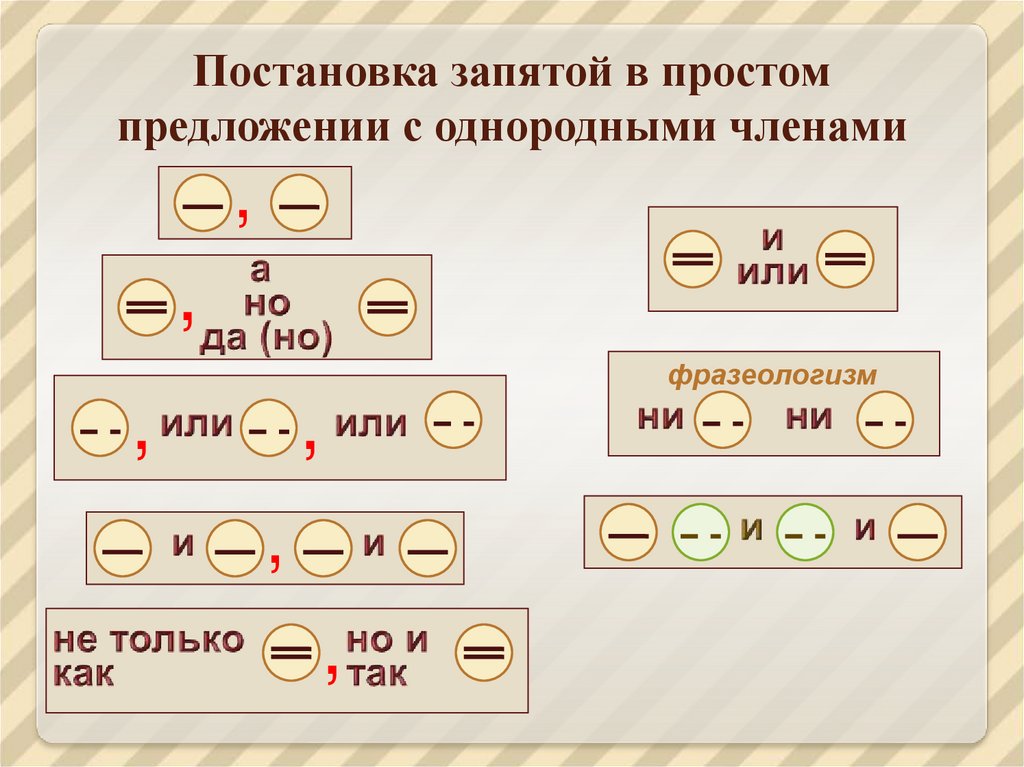 Хотя у него не так много функций, он относительно точен и доступен по цене. Это также полезно для тех, кто не говорит по-английски.
Хотя у него не так много функций, он относительно точен и доступен по цене. Это также полезно для тех, кто не говорит по-английски. LanguageTool
LanguageTool After The Deadline
After The Deadline
 Мы тестируем новые функции, проверяя статьи, главы книг и сообщения в блогах на наличие грамматических ошибок и других проблем. Как правило, мы тестируем их с помощью веб-приложения или настольного приложения.
Мы тестируем новые функции, проверяя статьи, главы книг и сообщения в блогах на наличие грамматических ошибок и других проблем. Как правило, мы тестируем их с помощью веб-приложения или настольного приложения.